电脑找不到硬盘是一个让很多用户头疼的问题,它可能由多种原因引起,下面我们从多个维度来分析并解决这个问题。
硬件连接方面
首先,检查硬盘的电源线和数据线是否插好。松动的连接可能导致电脑无法识别硬盘。打开电脑机箱,仔细查看硬盘的电源线和数据线接口,确保它们牢固地连接在硬盘和主板上。如果发现有接口松动,重新插拔一下,然后再尝试开机。
另外,要注意硬盘的数据线方向是否正确。数据线一般有一个带有颜色标识的边缘,需要与主板上对应的接口方向一致。如果插反了,也会出现识别问题。
bios 设置
进入电脑的bios设置界面,查看硬盘是否被识别。不同品牌的电脑进入bios的方式不同,常见的有按del、f2、f10等键。在bios中找到“硬盘设置”或类似选项,查看硬盘是否显示在列表中。
如果硬盘没有显示,可能是bios没有正确检测到硬盘。这时候可以尝试恢复bios的默认设置,或者检查硬盘的模式设置是否正确。有些电脑支持多种硬盘模式,如ide、ahci等,如果设置不正确,也可能导致硬盘无法识别。
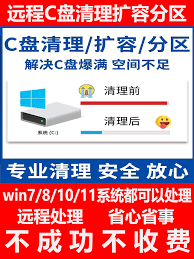
驱动问题
硬盘的驱动程序也可能出现问题。在设备管理器中查看硬盘是否有黄色感叹号或问号标记。如果有,说明驱动程序可能需要更新或重新安装。
可以到电脑制造商的官方网站,根据电脑型号和操作系统版本,下载最新的硬盘驱动程序,然后安装到电脑上。安装完成后,重启电脑,看硬盘是否能够被识别。
硬盘故障
如果经过以上步骤都无法解决问题,那么硬盘本身可能出现了故障。可以尝试使用硬盘检测工具,如hd tune、crystaldiskinfo等,来检测硬盘是否有坏道等问题。
如果检测到硬盘有严重故障,可能需要考虑更换硬盘。在更换硬盘之前,要备份好重要的数据。可以将数据转移到外部硬盘、u盘或云存储中。

总之,电脑找不到硬盘需要我们从硬件连接、bios设置、驱动程序等多个方面进行排查和解决。通过仔细检查和逐步排查,大多数情况下都能找到问题并解决,让硬盘重新被电脑识别,保障电脑的正常使用。






















